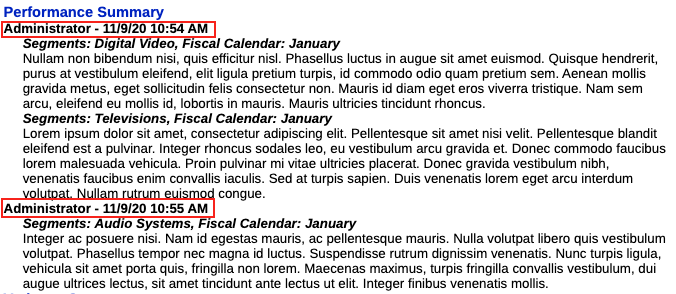Criando um Formato de Observação
Esta seção descreve como criar e manter Formatos de Observação.
Para criar um Formato de Observação:
-
Na Página inicial do Narrative Reporting, selecione
 .
. -
No menu Ações do Gerenciador de Observações
 , selecione Gerenciador de Formato de Observação.
, selecione Gerenciador de Formato de Observação.
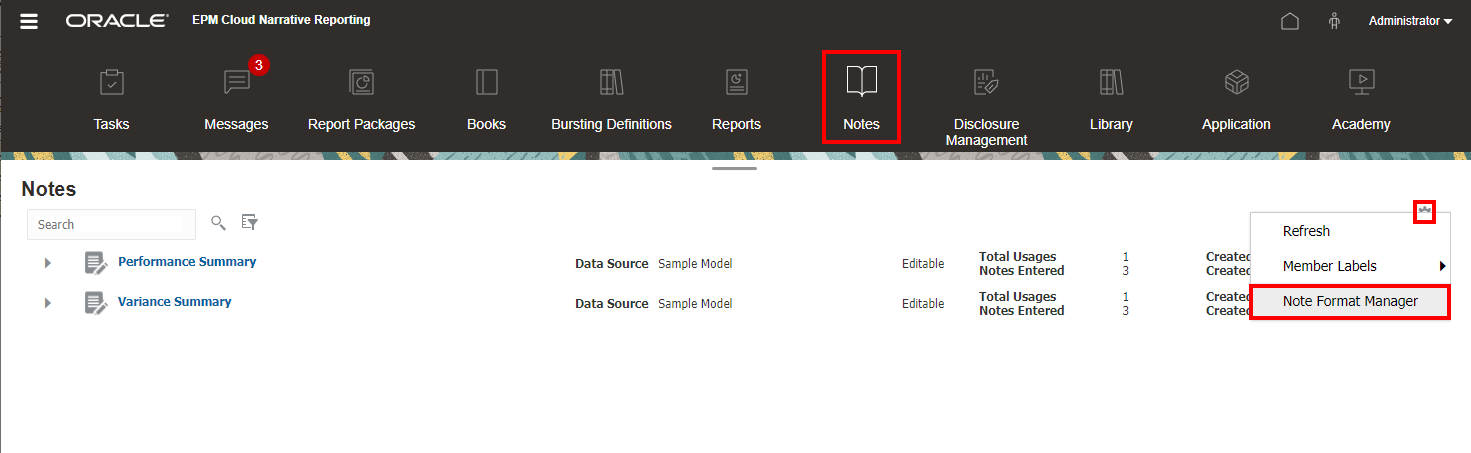
-
No Gerenciador de Formato de Observação, clique em
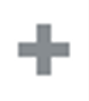 para adicionar um novo formato.
para adicionar um novo formato.
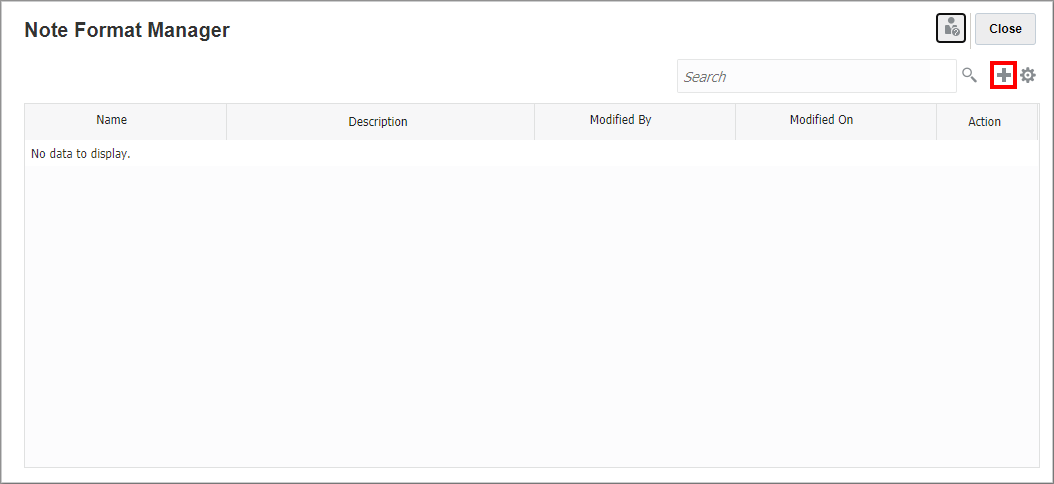
-
Em Adicionar Formato de Observação:
-
Digite um Nome exclusivo para o Formato de Observação.
Nota:
Depois que um Formato de Observação for criado, não será possível alterar seu Nome.
-
Digite uma Descrição opcional.
-
Selecione um tamanho para Recuo, que é usado ao recuar Seções no Formato de Observação.
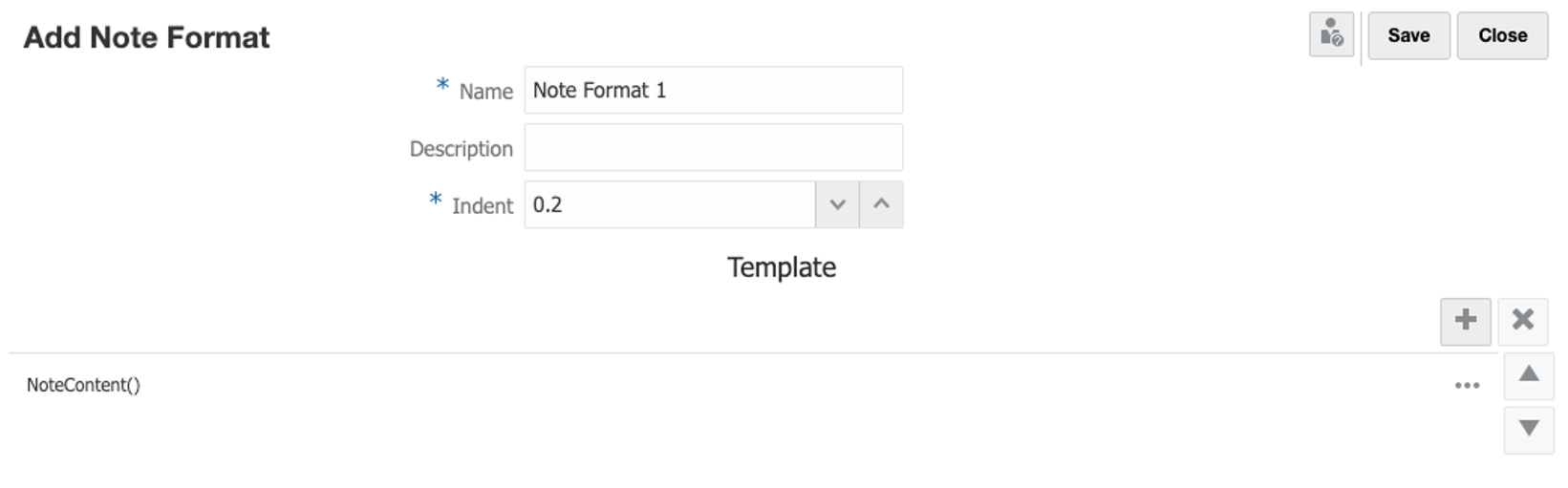
-
-
Clique em
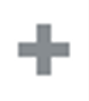 para adicionar uma Seção ao Formato de Observação.
para adicionar uma Seção ao Formato de Observação.
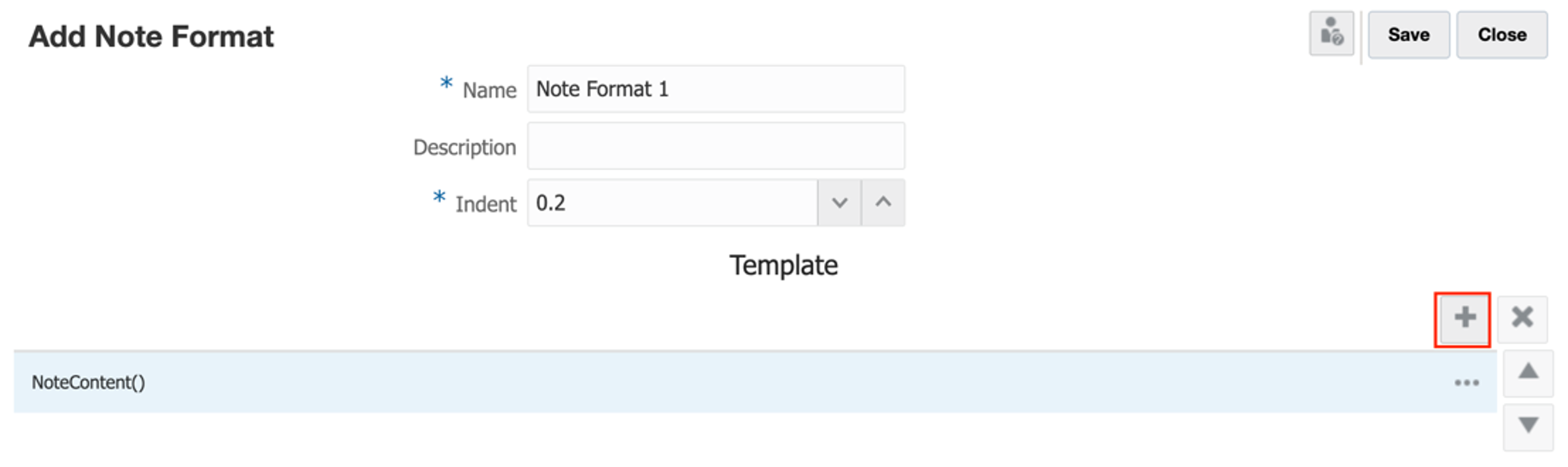
Você pode clicar no menu Ações de uma Seção e selecionar Adicionar Acima, onde possível.
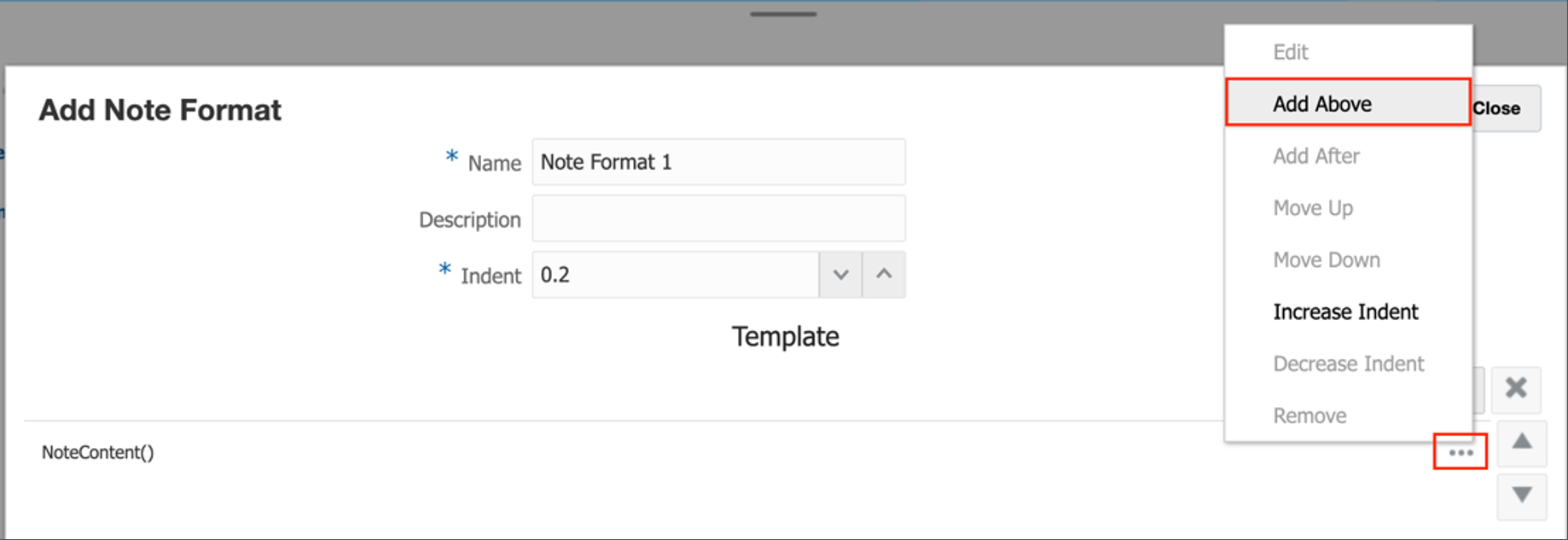
Nota:
A Seção
NoteContent()padrão pode aparecer por último em Formato de Observação, e você só poderá adicionar uma Seção acima dela e não após.O editor Seção Adicionar Formato de Observação é exibido.
-
No editor Seção Adicionar Formato de Observação, você pode inserir texto manualmente e selecionar funções de texto para incluir na Seção clicando no botão
 e selecionando uma função de texto. É possível aplicar formatação ao texto selecionado, como tipo, tamanho e cor da fonte, etc.
e selecionando uma função de texto. É possível aplicar formatação ao texto selecionado, como tipo, tamanho e cor da fonte, etc.
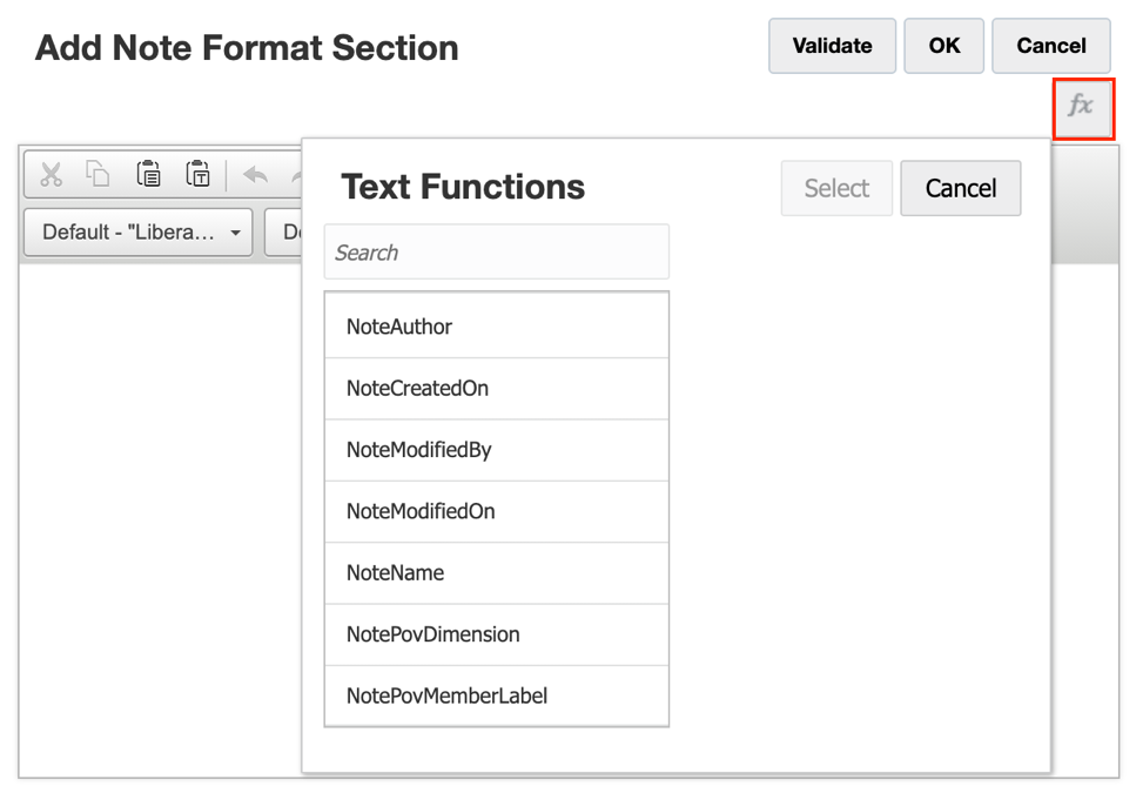
Para obter mais informações sobre as Funções de Texto disponíveis para seções de Formato de Observação, consulte Usando Funções de Texto do Formato de Observação.
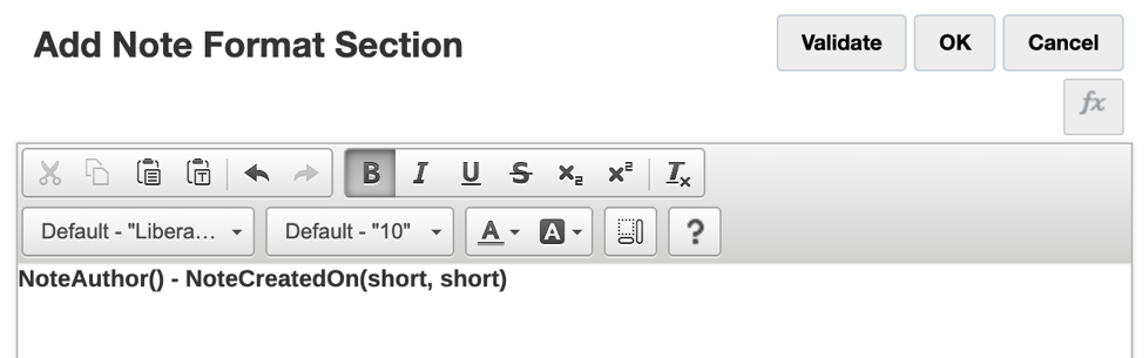
-
Clique em Validar para verificar a sintaxe da função de texto e clique em OK para fechar a caixa de diálogo Seção Adicionar Formato de Observação.
Nota:
Repita as Etapas 5 a 7 para adicionar mais Seções de acordo com a necessidade.
-
Selecione uma Seção, e você poderá:
-
Usar o menu Ações para Editar cada Seção.
-
Clicar nos botões Mover para cima
 ou Mover para baixo
ou Mover para baixo  para mudar as Seções, ou usar no menu Ações para realizar a mesma operação.
para mudar as Seções, ou usar no menu Ações para realizar a mesma operação. -
Clicar em
 ou usar o menu Ações para Remover cada Seção.
ou usar o menu Ações para Remover cada Seção. -
Usar o menu Ações para Aumentar Recuo ou Diminuir Recuo, onde possível.
Nota:
O valor do recuo se baseia no Recuo especificado na caixa de diálogo Adicionar Formato de Observação.
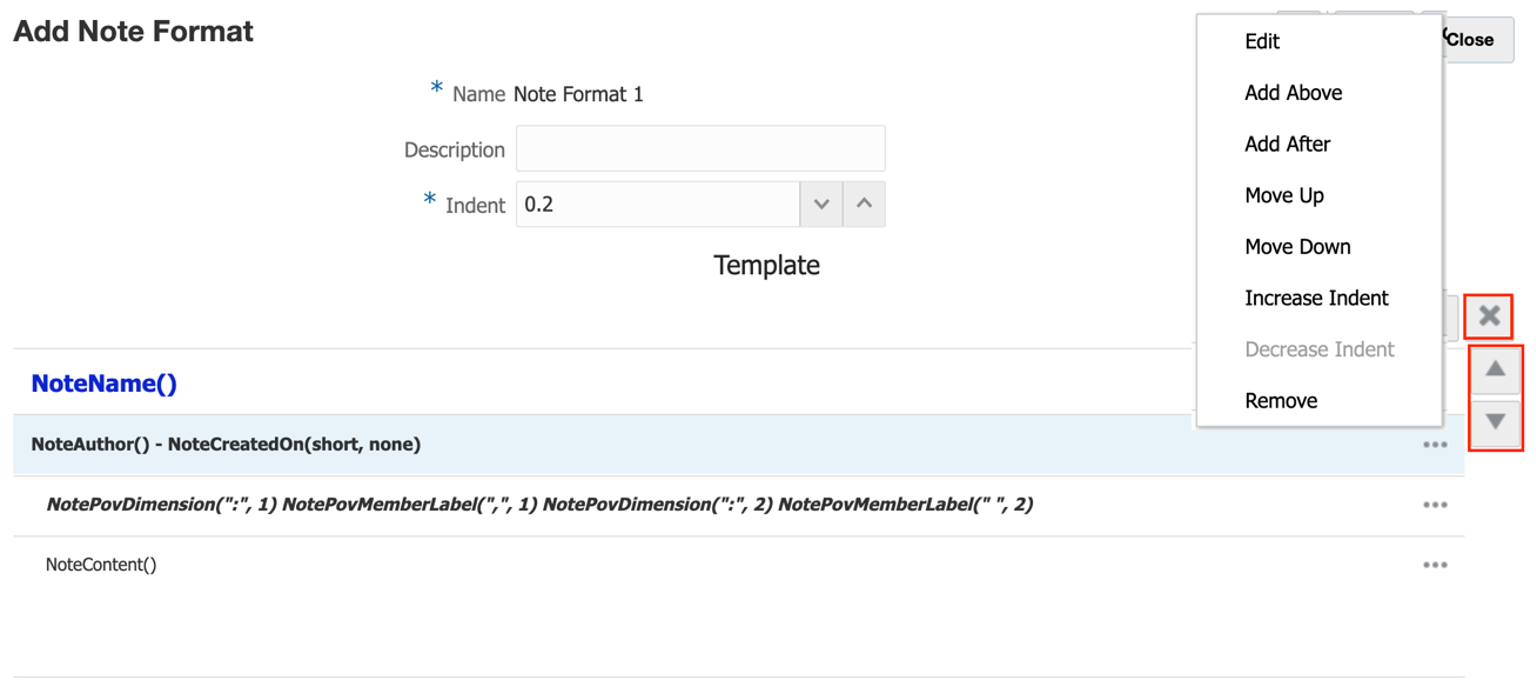
-
-
Clique em Salvar e selecione Fechar para salvar o Formato de Observação.
Exemplo 12-1 Agrupando e Classificando com base no Nome do Membro do Segmento
Por padrão, não há Seção no Formato de Observação com a função de texto NoteContent(), que retorna cada texto da Observação. Você pode inserir mais Seções acima da Seção NoteContent() para exibir metadados adicionas de Observação.
Na visualização de relatório, os resultados das Seções do Formato de Observação são retornados, agrupados e classificados com base na saída da Observação resultante. A saída para Seções específicas não será repetida se o conteúdo for exclusivo.
Por exemplo, vamos observar as imagens a seguir, onde a indicação de data/hora não é incluída na função de texto. Consequentemente, as informações não são repetidas para cada uma das três Observações, pois elas se aplicam a todas.
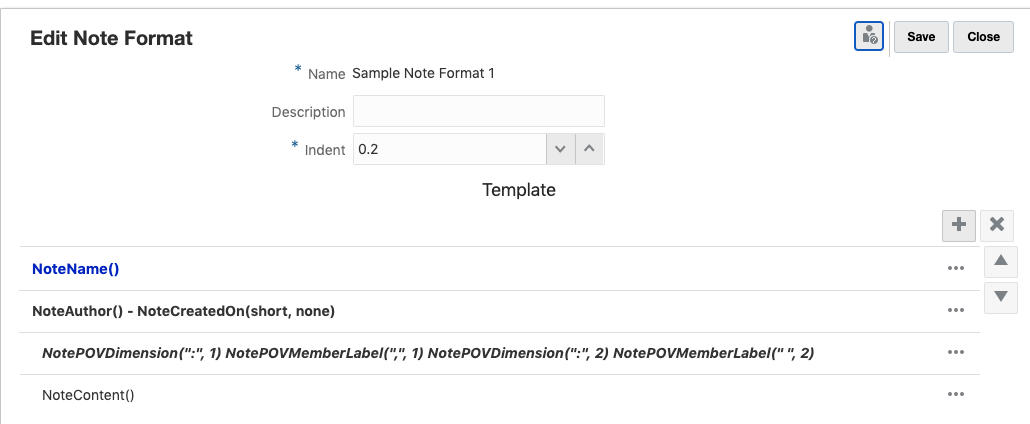
Nota:
Todas as Observações para os três segmentos são classificadas em ordem alfabética no nome do membro do Segmento.
O nome da Observação é "Performance Summary", e os detalhes de usuário, data e indicação de horário são "Administrator on 11/09/20".
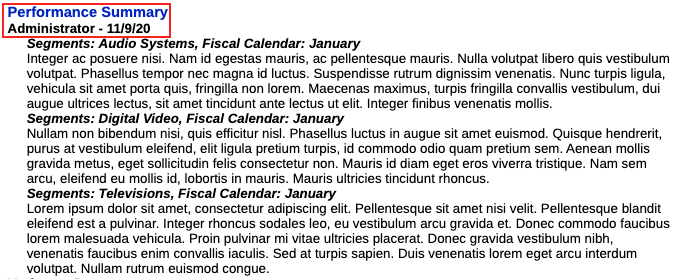
Exemplo 12-2 Agrupando e Classificando com base na Indicação Exclusiva de Data/Hora
Por exemplo, vamos observar as imagens a seguir, onde a indicação de data/hora está incluída na função de texto, os detalhe do usuário, a data e a indicação de data/hora são repetidos, pois as Observações foram criadas em momentos diferentes.
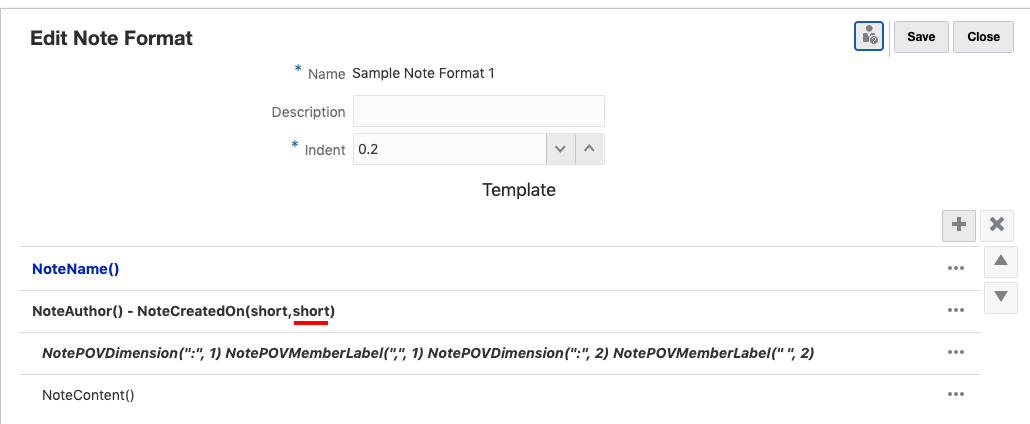
Nota:
Todas as Observações para os três segmentos são classificadas com base na indicação de data/hora exclusiva, e não classificadas pelo nome do membro de Segmento.
O nome da Observação é "Performance Summary", e os detalhes de usuário, data e indicação de horário são "Administrator on 11/09/20 10:54 AM".